
Vizio TVs are known for their affordability and solid performance, but like any electronics, they can sometimes encounter issues. Whether you're dealing with a screen malfunction, sound problems, or connectivity hiccups, this guide is designed to walk you through the common problems Vizio users face and offer practical solutions. From fixing issues with the TV turning on to solving software and firmware glitches, we'll cover all bases. Let's check common Problemas con el televisor Vizio y sus soluciones.
Tabla de Contenido
Problemas con el encendido del televisor Vizio.
Presionas el botón de encendido en tu TV Vizio o en el control remoto, pero no pasa nada. El televisor permanece apagado, y el indicador de encendido podría estar apagado, parpadeando o sólido pero sin respuesta.
Razones Comunes
La causa raíz de los problemas de encendido del televisor Vizio podría ser una serie de cosas:
- Problemas de suministro de energía: Un problema con la fuente de alimentación interna podría estar impidiendo que el televisor se encienda.
- Fallo del botón remoto o de encendido: A Control remoto defectuoso de Vizio TV O el botón de encendido del televisor a veces puede ser la causa.
- Error de software: A crash or error in the TV's software might prevent it from powering up properly.
- Cable de alimentación suelto o desconectadoA veces, el cable de alimentación podría estar suelto o desconectado, causando una falta de energía.
Soluciones Paso a Paso
Paso 1: Verifique la fuente de alimentación
Ensure the TV's power cord is securely plugged into both the TV and the wall outlet. It's easy to overlook, but a loose connection can prevent the TV from powering on. If you're using a power strip, plug the TV directly into the wall outlet to rule out issues with the power strip.
Paso 2: Intenta con un Control Remoto Diferente
If you're using the remote, make sure the batteries are fresh and properly inserted. Try using the physical power button on the TV to see if it will turn on.
Sometimes the remote itself may be malfunctioning, and using the TV's onboard buttons can help you diagnose if the issue lies with the remote. If your remote eventually fails to work, try controlling your Vizio TV with your phone through the Aplicación de Control Remoto Vizio Smart TV. Con una configuración de tres pasos, puedes controlar tu televisión Vizio de forma inalámbrica.

Descargar Control Remoto Universal
Duplicación de Pantalla: Realizar un Ciclo de Energía
Desconecta el televisor de la toma de corriente y mantén presionado el botón de encendido del televisor durante 30 segundos. Esto drena cualquier energía residual y a menudo puede restablecer problemas menores. Después de 60 segundos, vuelve a enchufar el televisor e intenta encenderlo nuevamente.
Problemas de Duplicación de Pantalla de TV Vizio
You turn on your Vizio TV, but instead of a clear, vibrant picture, you're met with a blank screen, blackness, or an odd color distortion. In some cases, the screen may stay completely dark or flicker intermittently.
Razones Comunes
¿Por qué hay problemas con la pantalla del televisor Vizio? Las razones pueden incluir:
- Cables sueltos o dañados: Una conexión HDMI o AV deficiente puede impedir que una señal llegue a la pantalla.
- Incorrect input sourceSi el televisor está configurado en la fuente de entrada incorrecta, podría parecer que la pantalla no está funcionando.
- Problemas de suministro de energía: Un fallo en el suministro de energía interno podría impedir que la pantalla se muestre.
- Mal funcionamiento de pantallaEn algunos casos, el problema podría estar en el panel de pantalla real o en los componentes internos de la pantalla.
Soluciones Paso a Paso
¿Cómo solucionar problemas de pantalla de TV Vizio? Siga los pasos a continuación.
Paso 1: Verificar la Fuente de Entrada en el televisor Vizio..
A veces la solución más simple es la correcta. Presione la Aporte o Fuente botón de su control remoto para alternar entre los canales de entrada disponibles (por ejemplo, HDMI 1, HDMI 2, TV, etc.).

If the screen is still blank, double-check that the correct input source is selected based on the device you're trying to use, such as a cable box, gaming console, or streaming device.
Paso 2: Inspeccione los Cables y Conexiones.
Asegúrese de que todos los cables (HDMI, AV) estén conectados de forma segura. Un cable suelto podría provocar una pantalla en blanco o una señal deficiente. Intente cambiar el cable HDMI o el puerto si es posible, ya que a veces un cable defectuoso o de baja calidad puede causar problemas de visualización.
Paso 3: Apagar y encender el televisor.
Si las conexiones parecen estar bien y la fuente es correcta, desenchufe su televisor de la toma de corriente. Mantenga presionado el Botón de encendido en el televisor Vizio (no el control remoto) durante unos 30 segundos para drenar cualquier energía residual. Después de esperar un minuto, vuelva a enchufar el televisor y enciéndalo para verificar si la pantalla funciona correctamente. Este paso a menudo resuelve fallas eléctricas o de software menores.

Problemas con la TV Vizio Líneas en la Pantalla
Horizontal or vertical lines appear on your Vizio TV screen, distorting the picture. The lines may be thin or thick, and they may flicker or remain static. This problem "Vizio TV problems lines on screen" is especially noticeable when watching HD or 4K content.
Razones Comunes
- Cables sueltos o malas conexiones: Un cable HDMI malo u otro cable de entrada puede interrumpir la señal, causando líneas o artefactos en la pantalla.
- Fallo interno de pantalla: If the TV's display panel is malfunctioning, it can result in permanent or intermittent lines.
- Tarjeta gráfica o circuitos internos: Problems with the TV's internal components (such as the graphics card) can cause these lines to appear.
Soluciones Paso a Paso
Paso 1: Verifique y Asegure Todas las Conexiones
Inspect the cables connected to the TV, particularly HDMI cables. A loose or frayed cable can easily cause display issues, including lines. Ensure they're fully inserted into the TV and connected devices (like cable boxes or gaming consoles).
Alternativamente, pruebe con un puerto HDMI diferente en el televisor o use un nuevo cable HDMI para descartar una conexión defectuosa.
Paso 2: Restablecer Vizio TV to Factory Settings
Si las líneas persisten a pesar de revisar los cables, realice un restablecimiento de fábrica. Esto puede ayudar a eliminar cualquier fallo de software que pueda estar afectando la imagen. Navegue a Configuración > Sistema > Restablecer & Administrar > Restablecer a la Configuración de Fábrica.
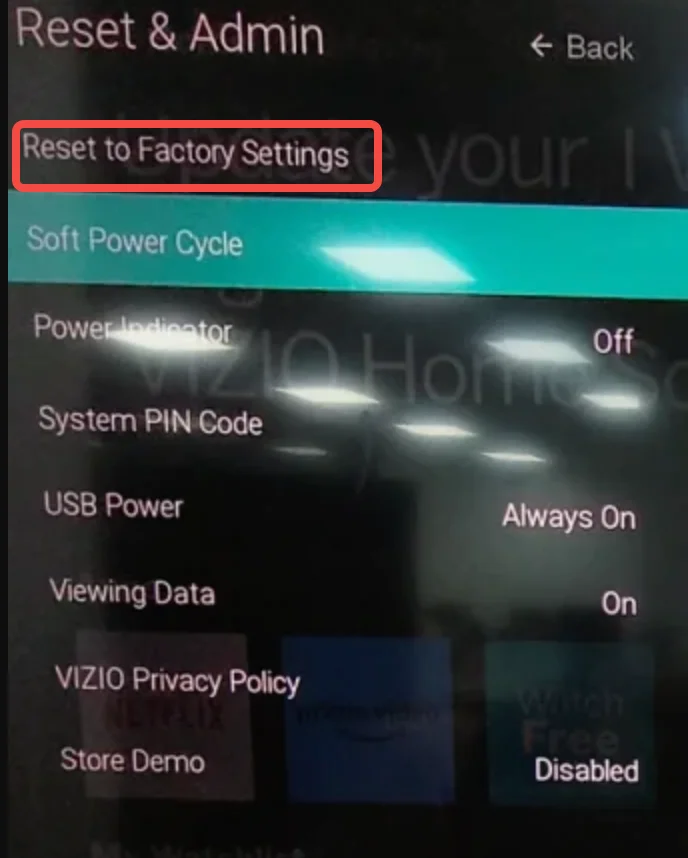
Tenga en cuenta que realizar un restablecimiento borrará todas sus configuraciones y aplicaciones, así que asegúrese de hacer una copia de seguridad de la información importante si es posible.
Duplicación de Pantalla: Contactar con el Soporte de Vizio
Si las líneas todavía están presentes después de un reinicio, podría ser un problema de hardware con la pantalla o los circuitos internos. Contactar con el Soporte de Vizio para obtener más ayuda o considere buscar un servicio de reparación profesional. En algunos casos, es posible que sea necesario reemplazar una pantalla defectuosa.
Problemas de Sonido en Televisores Vizio
La imagen en tu televisor Vizio es clara, pero no hay sonido en absoluto, o el sonido está distorsionado, estático o desincronizado con el video. ¿Por qué hay problemas de sonido en los televisores Vizio? ¿Cómo solucionarlo? Problemas de volumen del televisor Vizio?
Razones Comunes
- Desajuste de configuración de audio: Configuración de sonido incorrecta (por ejemplo, volumen demasiado alto o bajo, TV silenciada).
- Conflicto de barra de sonido o altavoces externos.: If you're using external audio equipment like a soundbar, it could be interfering with the TV's internal audio.
- Problemas de salida de audio: Problems with the TV's internal speakers or audio processing might cause sound issues.
Soluciones Paso a Paso
Paso 1: Verifique el Volumen y la Configuración de Silencio
Ensure that the TV's volume isn't muted or set too low. Sometimes the simplest fix is the one we overlook. Use the TV's physical volume buttons or the remote to adjust the audio settings.
Paso 2: Inspeccionar Equipo de Audio Externo
Si tiene altavoces externos, una barra de sonido o un sistema de cine en casa conectado, verifique que todas las conexiones estén seguras y funcionen correctamente. Por ejemplo, si está utilizando HDMI ARC, asegúrese de que tanto el televisor como la barra de sonido estén configurados para usar esta conexión. Puede verificar en Configuración > Audio and ensure Audio Output está configurado en el dispositivo correcto.

Duplicación de Pantalla: Restablecer la Configuración de Audio del TV
Si el sonido sigue siendo problemático, restablezca la configuración de audio yendo a Configuración > Audio > Restablecer Configuración de Audio. Esto puede resolver problemas causados por cambios accidentales de configuración o conflictos con dispositivos externos.
Problemas de Imagen en el Televisor Vizio
Your Vizio TV's picture quality is poor—there may be blurring, pixelation, washed-out colors, or even black bars across the screen.
Razones Comunes:
- Configuración incorrecta de imagen: La configuración predeterminada de imagen podría no ser ideal para su entorno de visualización.
- Problemas de cable o señal.: Los cables HDMI de mala calidad o una señal débil pueden resultar en una calidad de imagen distorsionada.
- Mal funcionamiento de la pantalla del televisor: In rare cases, the TV's display panel could have an issue.
Pasos para Solucionar:
Paso 1: Ajustar la configuración de imagen
Ir a Configuraciones > Imagen y ajustar la configuración. Juega con opciones como brillo, contraste, nitidez y color. También puedes experimentar con diferentes modos de imagen (por ejemplo, Película, Estándar, Juego).
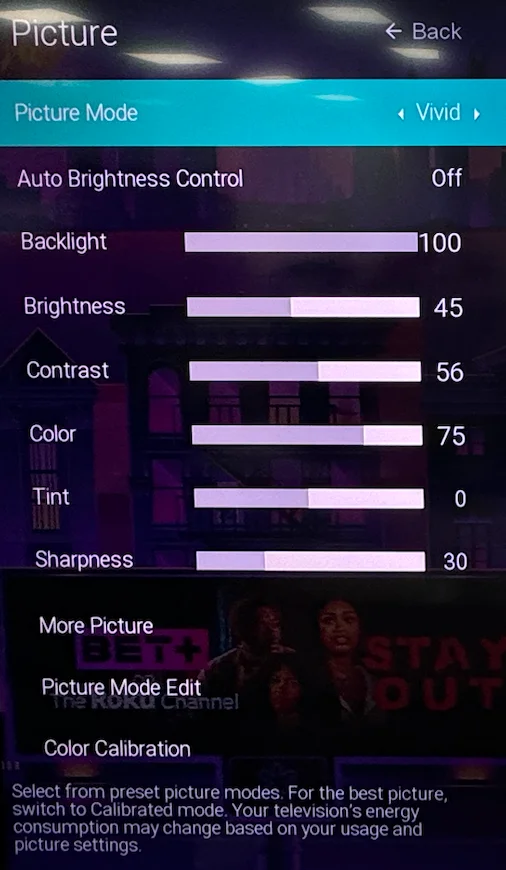
Paso 2: Inspeccionar conexiones de cable
Los cables HDMI de mala calidad o mal conectados pueden causar distorsiones en la imagen, como pixelación o desenfoque. Asegúrate de que todas las conexiones estén seguras y prueba con un cable o puerto HDMI diferente si es necesario.
Duplicación de Pantalla: Carácter vacío. Fuente
Switch the input source (e.g., switch from HDMI 1 to HDMI 2) to check if the issue is with the source device. If the problem persists across all inputs, the issue is likely with the TV's internal display or circuitry.
Problemas de configuración de TV Vizio
You're having trouble setting up your Vizio TV for the first time, or you keep getting errors while connecting to Wi-Fi or configuring the TV's smart features.
Razones Comunes:
- Credenciales de Wi-Fi incorrectasUn nombre de red o contraseña incorrectos pueden impedir que el televisor se conecte a Wi-Fi.
- Enrutador o problemas de red: Las conexiones a Internet lentas o intermitentes pueden obstaculizar el proceso de configuración.
- Firmware desactualizado: If the TV's firmware is out of date, it might cause compatibility issues with the setup process.
Pasos para Solucionar:
Paso 1: Verificar la configuración de Wi-Fi.
Asegúrate de estar ingresando el nombre correcto de la red Wi-Fi (SSID) y la contraseña. Verifica que no haya errores tipográficos. Asegúrate de que tu enrutador esté funcionando correctamente comprobando otros dispositivos conectados a la red.
Paso 2: Reiniciar el Router
If your TV isn't connecting, try rebooting your router by unplugging it for about 30 seconds and then plugging it back in. Once the router reboots, reconnect the TV to your Wi-Fi network.
Duplicación de Pantalla: Actualizar Firmware
Si la configuración sigue siendo problemática, verifica si hay actualizaciones de firmware disponibles. Ve a Configuración > Sistema > Buscar actualizaciones e instale todas las actualizaciones disponibles para asegurarse de que su TV esté ejecutando el software más reciente.

Problemas de Actualización de Firmware de Vizio TV
Su televisor Vizio no está actualizando su firmware correctamente. La actualización podría no instalarse, o el televisor podría congelarse durante el proceso.
Razones Comunes:
- Conexión a internet deficienteUna conexión lenta o interrumpida puede causar fallos en las actualizaciones.
- Incompatibilidad de software: The firmware might not be compatible with your current version of the TV's software.
- Memoria insuficienteSi su televisor tiene poco almacenamiento, la actualización puede no instalarse correctamente.
Pasos para Solucionar:
Paso 1: Compruebe la Conexión a Internet
Asegúrate de que el televisor esté conectado a una conexión a internet estable. Una señal de Wi-Fi deficiente puede causar interrupciones en el proceso de actualización. Si la conexión Wi-Fi es inestable, intenta conectar el televisor directamente al enrutador usando un cable Ethernet.
Paso 2: Actualización Manual de Firmware
Ir a Configuración > Sistema > Buscar actualizaciones e intente instalar manualmente la actualización del firmware. Asegúrese de que el televisor permanezca encendido durante el proceso de actualización.
Duplicación de Pantalla: Restablecimiento de fábrica y actualización nuevamente.
Si la actualización falla nuevamente, realice un restablecimiento de fábrica (Configuraciones > System > Restablecer y Administrar > Restablecer a Configuración de FábricaPara eliminar cualquier falla de software. Después de restablecer, verifique si hay actualizaciones una vez más.
Conclusión
This guide offers in-depth steps to troubleshoot the most common Vizio smart TV problems. By following these solutions, you should be able to resolve most problems on your own. However, if the problem persists or seems hardware-related, don't hesitate to contact Vizio's support team for assistance.
Preguntas Frecuentes sobre Problemas de TV Vizio
P: ¿Cuál es el problema más común con los televisores Vizio?
El problema más común con los televisores Vizio está relacionado con fallas de software, como que el televisor no se encienda, se congele durante las actualizaciones o tenga problemas para conectarse a Wi-Fi. Estos a menudo se pueden resolver con un simple reinicio o actualización de firmware.
P: ¿Es Vizio una marca de TV confiable?
Sí, Vizio es generalmente considerada una marca confiable, que ofrece un rendimiento sólido a un precio accesible. Aunque no está exenta de problemas ocasionales, los televisores Vizio son conocidos por su buena calidad de imagen y su relación calidad-precio.








